视频怎么制作gif?gif制作方法推荐
发布时间:2022-06-10 13:33 星期五
我们在日常聊天时,经常用到很多有趣搞笑的gif动图,其实gif动图大多由图片或视频合成,如果我们看到一个搞笑的视频,想把其中一段截取下来做成gif动图,视频怎么制作gif呢?今天给大家推荐两个制作gif动图的方法,都是操作起来很简单的方法,新手也可以轻松完成,下面一起来看看具体步骤吧。

使用工具一:迅捷视频在线工具
该网站是迅捷视频官网的一个在线工具,可以进行音视频格式转换、视频编辑、图片转换等操作,功能齐全,满足基本的视频处理需求。今天用到的是视频制作gif功能,将视频添加到网站中,选择需要的片段即可转换成gif动图,步骤不多,方便快捷。
操作步骤:
1.点击上方链接,进入“免费在线视频制作gif”功能页面,选择“点击上传文件”按钮,将视频添加到网站中。
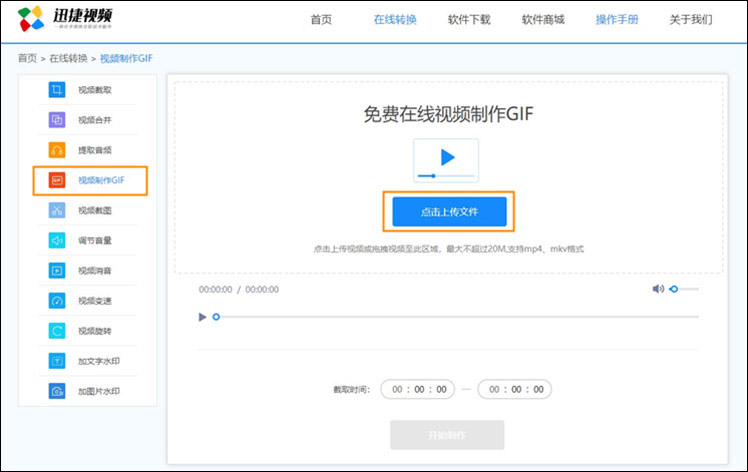
2.视频添加好后,页面会自动播放视频,视频进度条上的绿色线即截取的片段,大家可以拖动两个三角形进行调整。片段选取好后,点击“开始制作”即可生成gif动图。
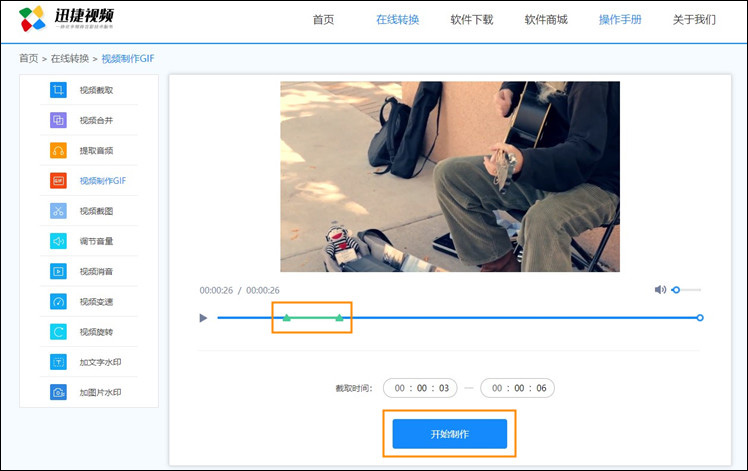
3.等待一会,动图制作完成后,点击“立即下载”按钮就可以把动图保存到电脑上,点击“获取二维码”可以分享动图二维码给朋友。
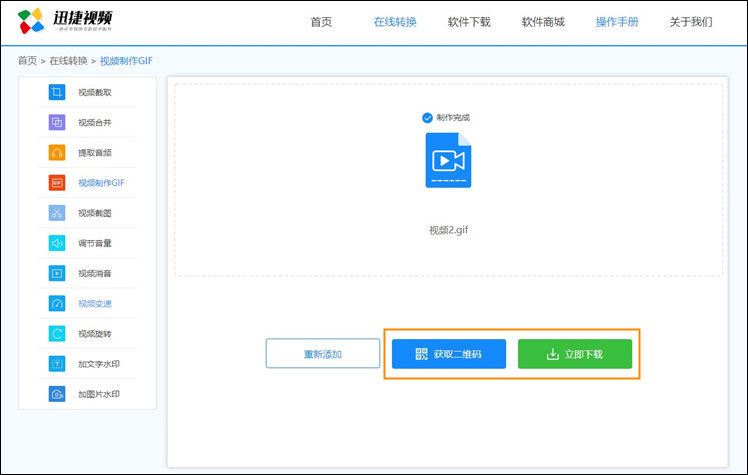
使用工具二:迅捷视频转换器
这是一个专业的视频转换器,支持百余种音视频格式的转换,内含视频分割、屏幕录像、视频压缩等功能,适配电脑、手机等设备,操作简单好用。今天用的是“视频转gif”功能,只需将视频添加至软件中,设置好各项参数即可制作gif动图。
操作步骤:
1.下载并打开软件,在功能栏中选择“视频转gif”功能,点击添加视频文件,或把视频直接拖到软件里。
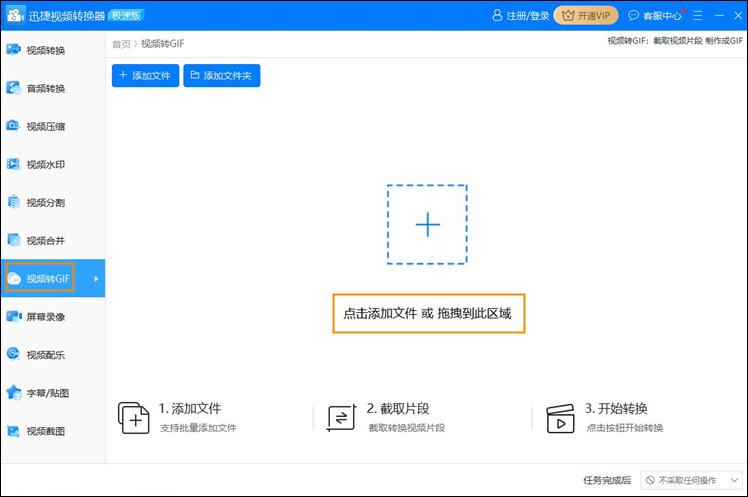
2.视频添加好后,在视频列表上点击“参数设置”。
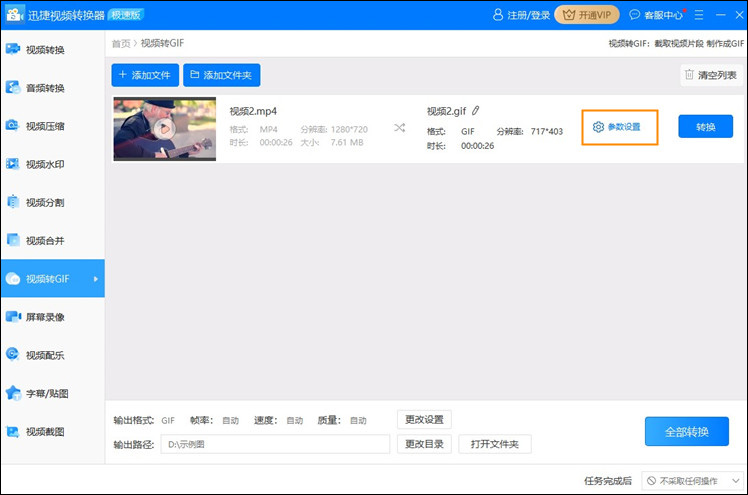
3.视频进度条上的绿色线即截取的片段,可以随意拖动到想要的画面,然后设置动图的导出分辨率、帧率、速度、质量等参数,最后点击“确定”。
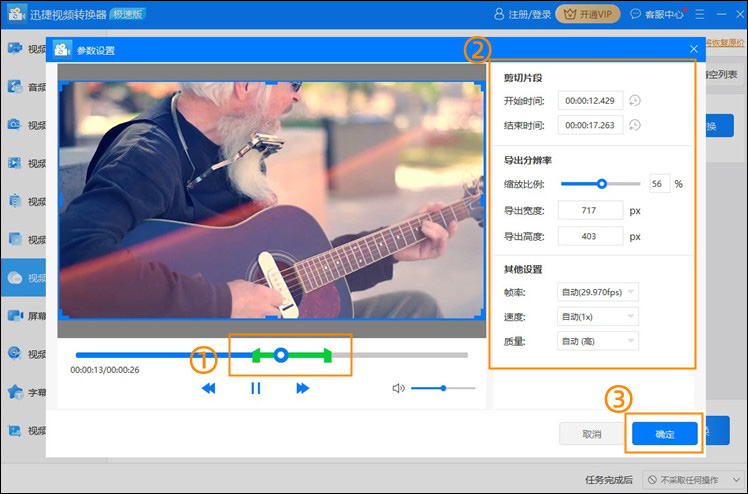
4.参数设置好后,选择gif动图的“输出路径”,然后点击“全部转换”,系统就自动制作gif动图并保存到设置好的位置。
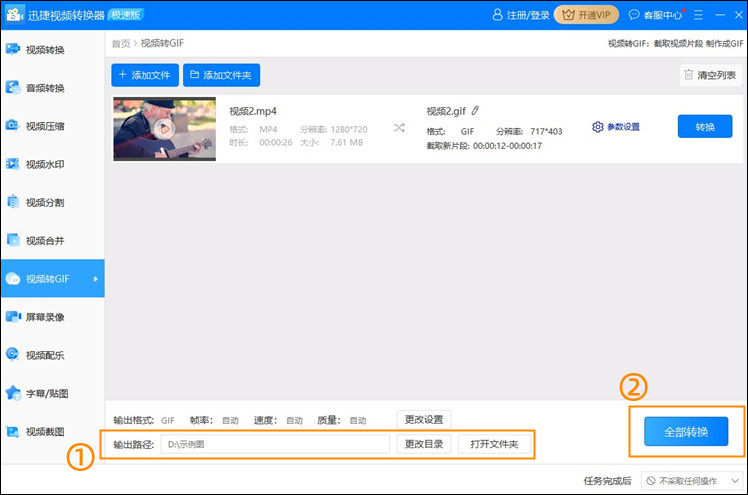
以上就是“视频怎么制作gif”的操作步骤啦,现在大家知道怎么在视频里截取想要的片段做成gif动图了吧,如果有不懂的小伙伴,可以按照文章中的两个方法操作,很快就能制作出满意的gif动图,可用于日常聊天或工作中,方便快捷。
相关推荐:

